لقد استخدمت كل متصفح إلى حد كبير ، ولكن Google Chrome هو المتصفح الذي أستخدمه يوميًا. انها مجرد - أسهل. لقد تم ربط Gmail والمستندات به ، واستخدمهما باستمرار طوال اليوم. لقد قمت بتنزيل Chrome على هاتفي الذي يعمل بنظام Android أيضًا ، وتمت مزامنة كل شيء بينهما. ليس هناك الكثير الذي لا أحبه في Chrome… باستثناء الخطوط الافتراضية.
أعترف بذلك: أنا صعب الإرضاء بشأن أشياء كثيرة. أنواع الخطوط وأحجامها أحدها. لا أستخدم الإعدادات الافتراضية في أي شيء ، حتى نغمات الرنين وإشعارات الرسائل لكل تطبيق يسمح بتغييرها. جوجل كروم لا يختلف. اسمحوا لي أن أريكم كيف يتم ذلك!
تغيير الخطوط في جوجل كروم
انقر فوق النقاط الثلاث في الجزء العلوي الأيسر من شاشة Google Chrome ، ثم اختر "إعدادات".
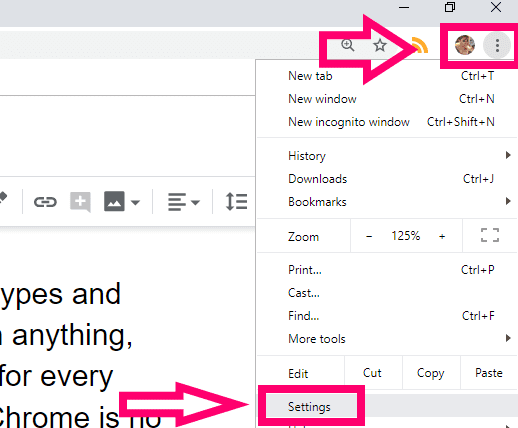
على الجانب الأيسر من الشاشة ، انقر فوق "مظهر خارجي،" ثم اختر "تخصيص الخطوط" في وسط الشاشة.
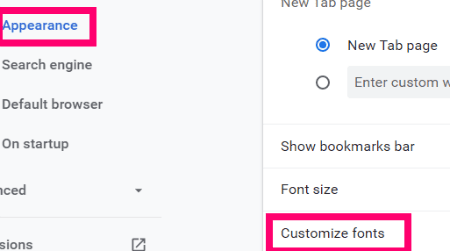
ستظهر لك الصفحة التي تسمح لك أولاً بضبط حجم الخط الذي ستراه داخل Chrome. بعد ذلك توجد عدة خيارات للاختيار من بينها:
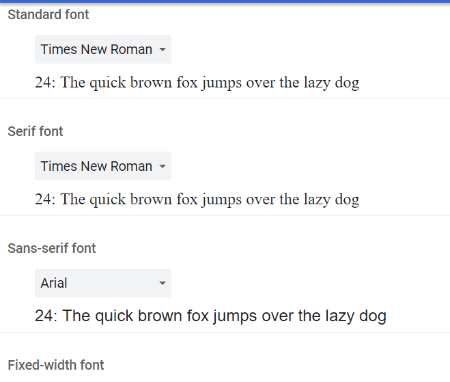
من القوائم المنسدلة ، اختر ملف "خط قياسي""خط Serif ،""خط Sans-Serif" و ال "خط ذو عرض ثابت". يعجبني أنه يوضح لك بالضبط كيف سيبدو خطك - النوع والحجم - أثناء تجربة كل خط. العب حولها للعثور على الشكل الدقيق الذي تريده!
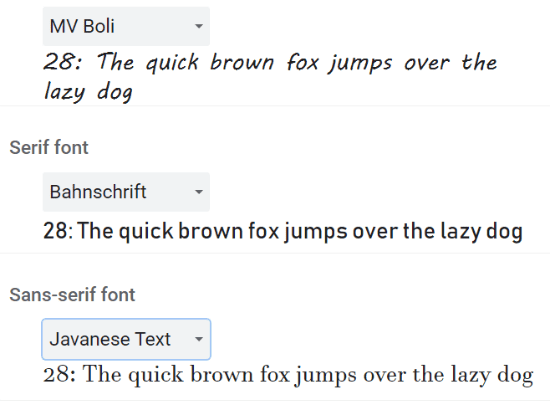
بمجرد الانتهاء من إجراء التحديدات والتعديلات على هذه الشاشة ، يجب حفظ جميع التغييرات تلقائيًا. ومع ذلك ، لأكون آمنًا ، أود النقر فوق ملف "خلف" السهم أعلى الصفحة نظرًا لعدم وجود خيار حفظ. أعد تشغيل Chrome وأنت انتهيت!
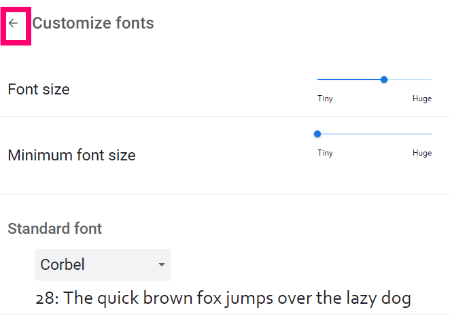
هذا كل ما في الامر! أنت تعرف الآن كيفية تغيير الخط الافتراضي بسرعة وسهولة في Google Chrome. ما الأسئلة الأخرى المتعلقة بـ Chrome التي لديك والتي قد أتمكن من مساعدتك فيها؟
تصفح سعيد!